在 windows 11 任务栏的搜索面板中,不仅能显示搜索结果,在打开「搜索要点」功能后,还会在右侧窗格中显示推荐的内容,例如名人生日、重要节日和纪念日、热门搜索,以及相关视频等。
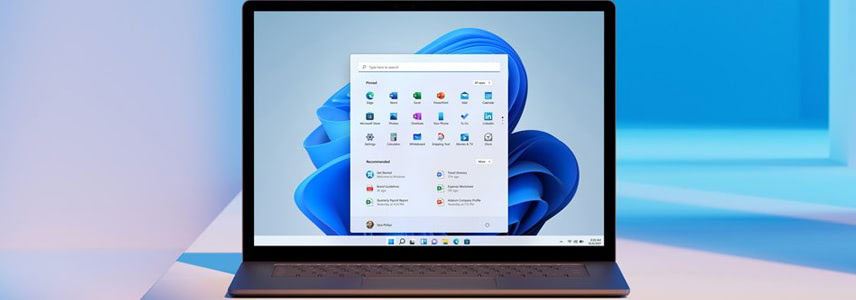
如果你觉得这些推荐信息没什么用,甚至对你造成了干扰,可以选择关闭「搜索要点」功能。这样搜索面板中就只会显示常用应用、经常浏览的网站和文件等本地信息,界面会清爽很多。
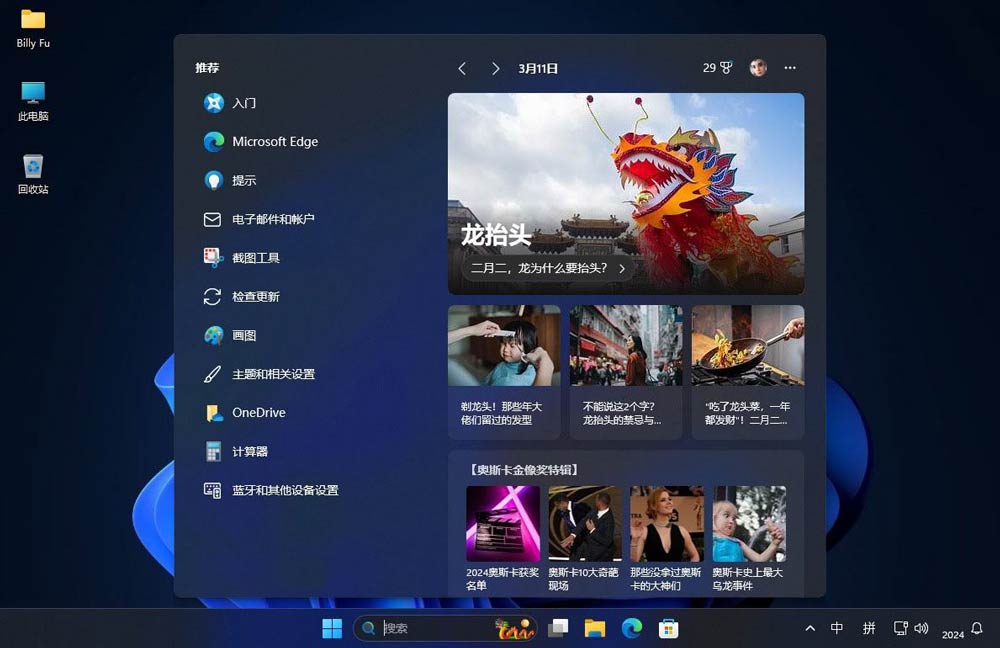
搜索要点关闭前
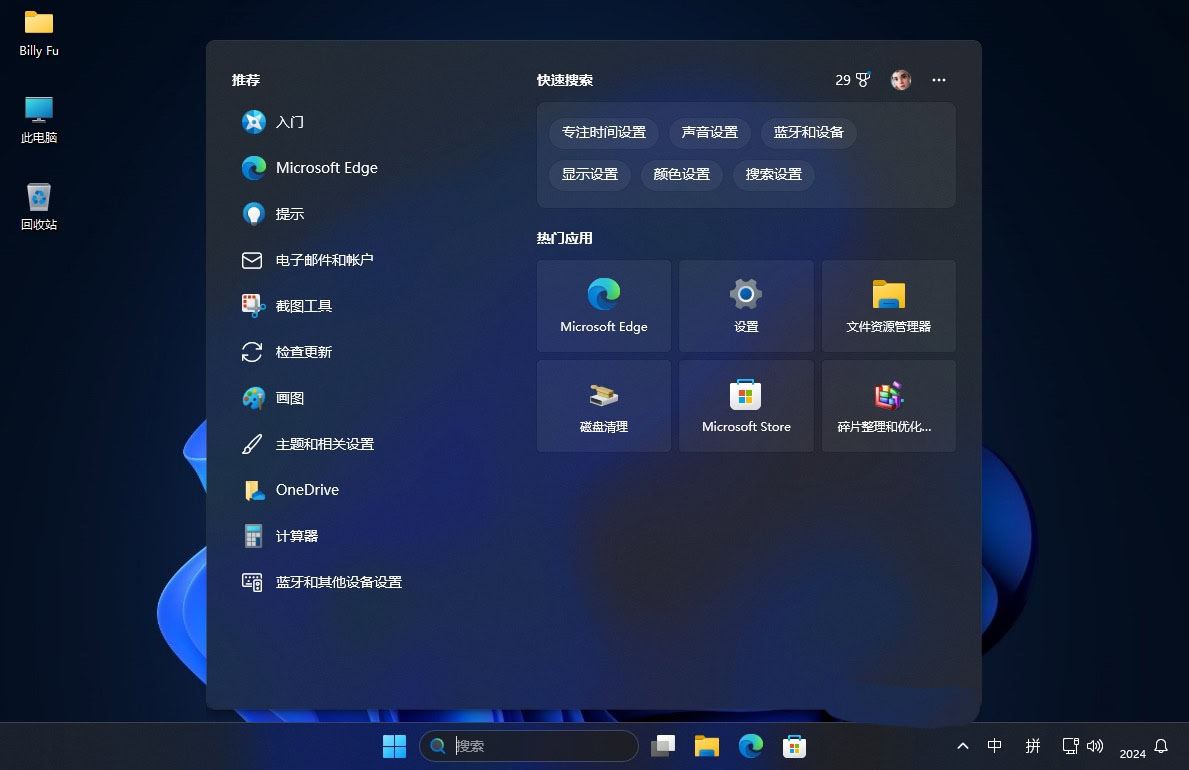
搜索要点关闭后
推荐阅读:如何在 windows 11 中关闭广告
启用和禁用 windows 11 搜索要点功能
要在 windows 11 中打开或关闭「搜索要点」,可以使用以下 3 种方法。
方法 1:通过「设置」
1、点击搜索面板右上角的三个点,选择「搜索设置」;或者使用windows + i快捷键打开「设置」,依次点击「隐私和安全性」>「搜索权限」。
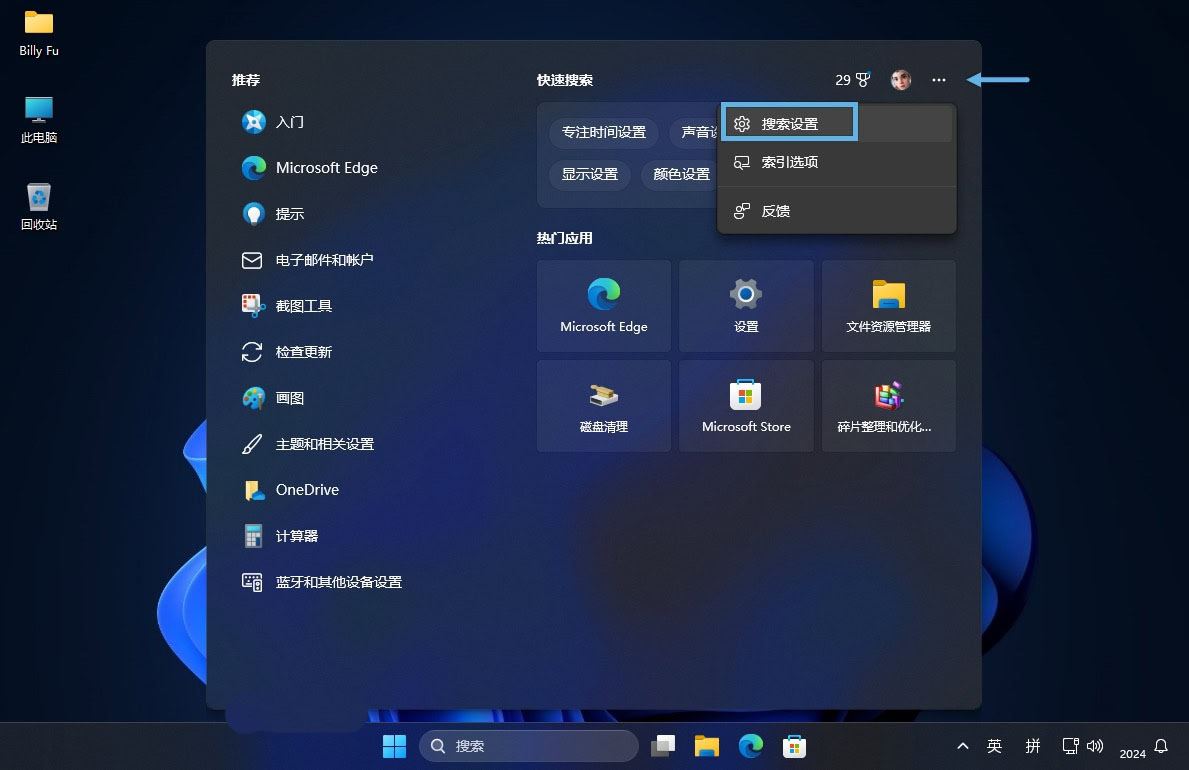
选择「搜索设置」
2、向下滚动到「更多设置」区域,找到「显示搜索要点」开关,根据需要将其打开或关闭。
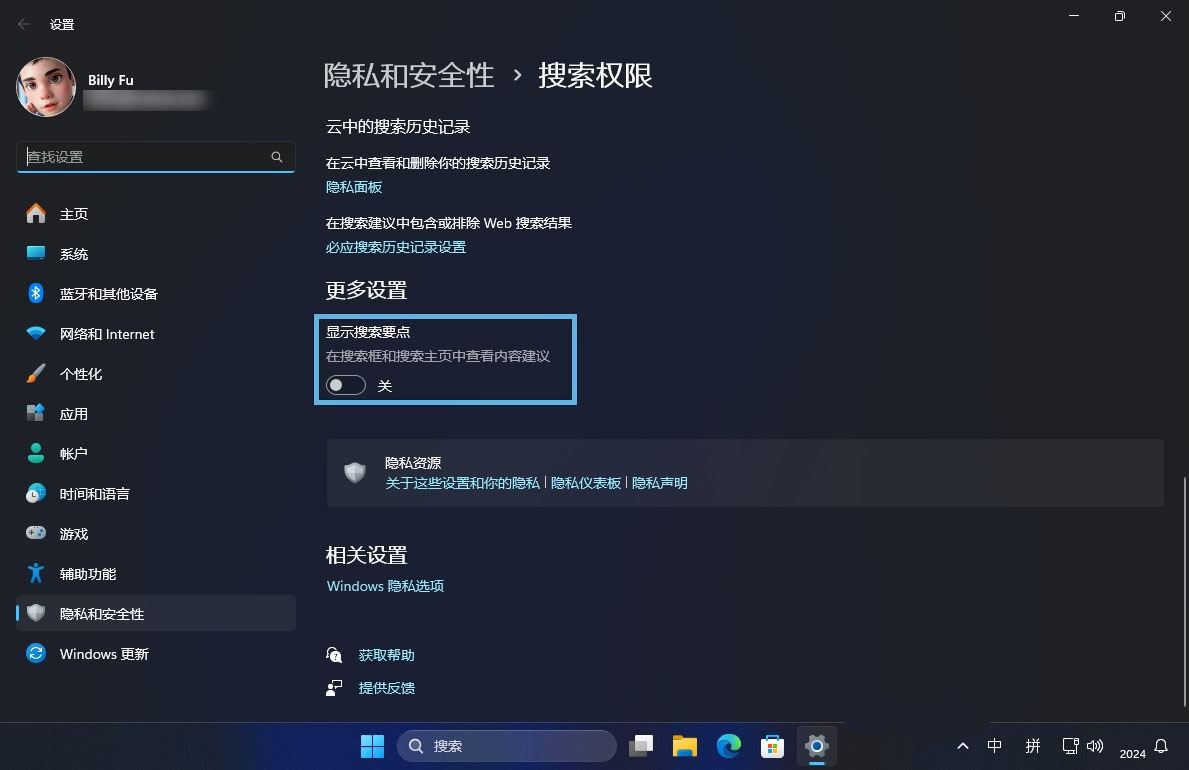
打开或关闭「显示搜索要点」开关
方法 2:更改组策略
如果你使用的是 windows 11 的专业版、企业版或教育版,可以通过更改组策略来启用或禁用「搜索要点」功能:
1、使用windows + r快捷键打开「运行」对话框,执行gpedit.msc打开组策略编辑器。
2、依次展开「计算机配置」>「管理模板」>「windows 组件」>「搜索」。
3、在右侧面板中找到并双击「允许搜索要点」策略。
4、根据需要,选择「已启用」或「已禁用」,然后点击「确定」。
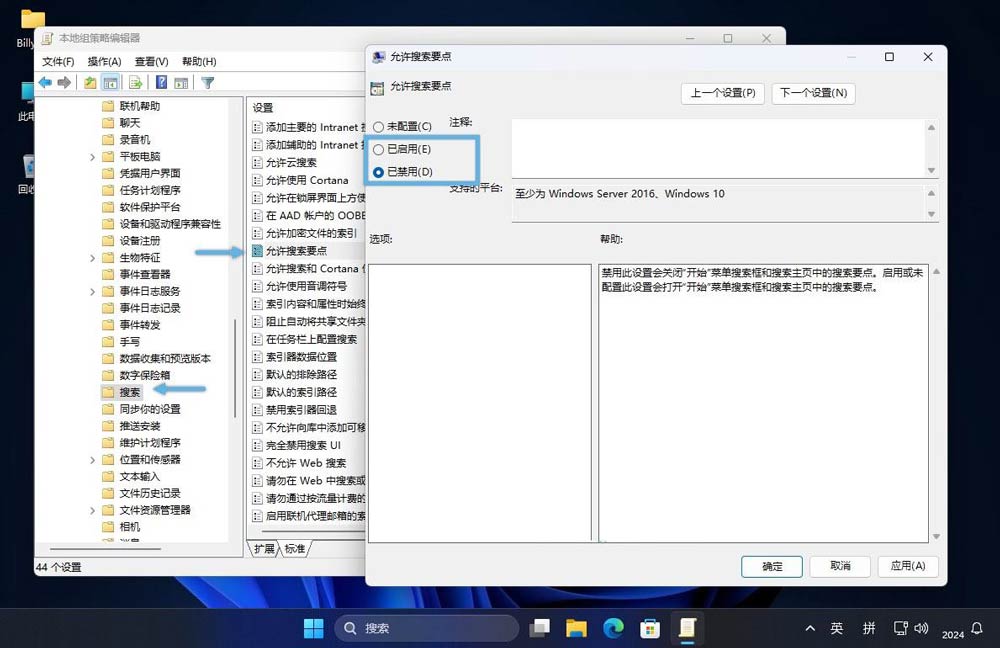
调整「允许搜索要点」策略
5、重启计算机以应用更改。
方法 3:编辑注册表
你还可以通过编辑注册表来打开或关闭「搜索要点」功能:
1、使windows + r 快捷键打开「运行」对话框,执行regedit打开注册表编辑器。
2、导航至以下路径:
hkey_current_user\software\microsoft\windows\currentversion\searchsettings
3、打到并双击打开名为isdynamicsearchboxenabled的 dword(32 位)值,将其值改为:
0表示打开搜索要点1表示关闭搜索要点
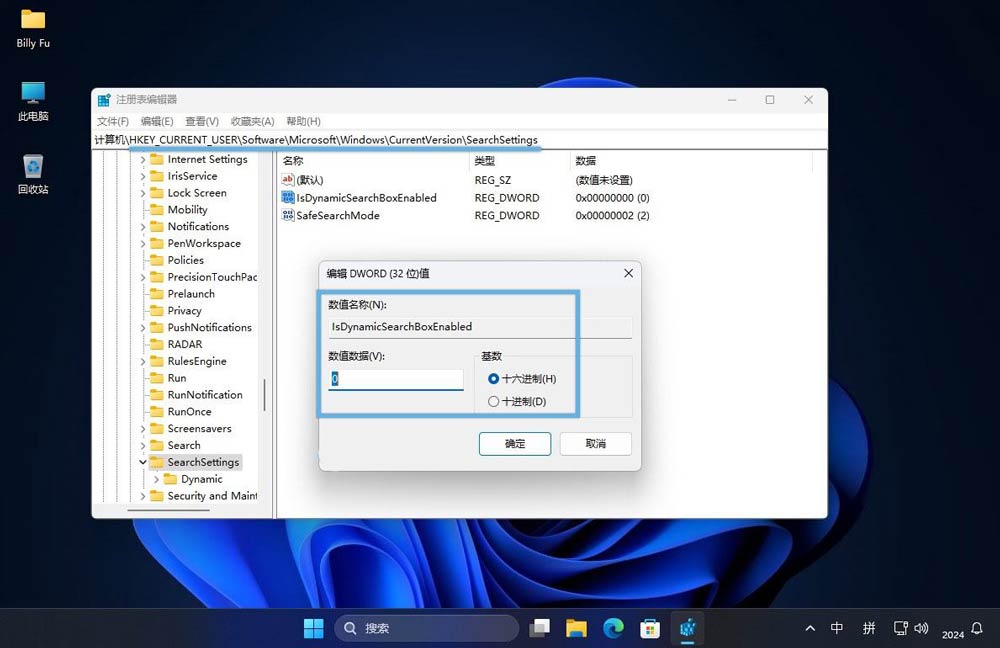
更改 isdynamicsearchboxenabled 注册表值
4、更改后立即生效,无需重启系统。
通过本文介绍的三种方法,你可以轻松关闭 windows 11 搜索面板广告,获得更清爽的搜索体验。希望对你有所帮助。

发表评论